
视频编辑 占存:6.9MB 时间:2022-06-24
软件介绍: Adobe Premiere Pro CS6是一款超强大的视频编辑软件,是由Adobe公司研发出品。Adobe Premiere Pr...
很多人不知道Adobe Premiere Pro CS6如何导出视频单帧图片?今日为你们带来的文章是Adobe Premiere Pro CS6导出视频单帧图片的方法,还有不清楚小伙伴和小编一起去学习一下吧。
第一步:打开Adobe Premiere Pro CS6(如图所示)。
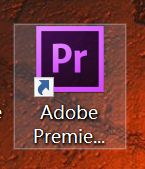
第二步:点击【新建项目】(如图所示)。
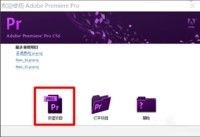
第三步:输入项目名称,之后点击确定,其他默认(如图所示)。
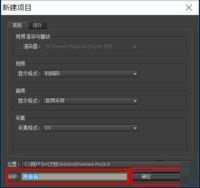
第四步:在新建序列中,一般默认选择,也可以根据自己的需要选择,最后点击确定(如图所示)。

第五步:将需要的视频拖入素材区中,或者也可以通过点击【文件】,之后点击导入【导入】,选择素材将其导入(如图所示)。
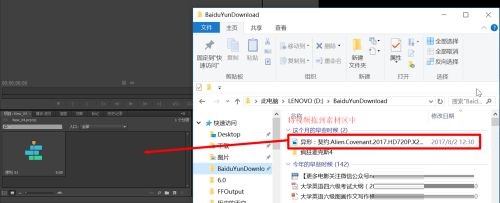
第六步:双击素材(如图所示)。
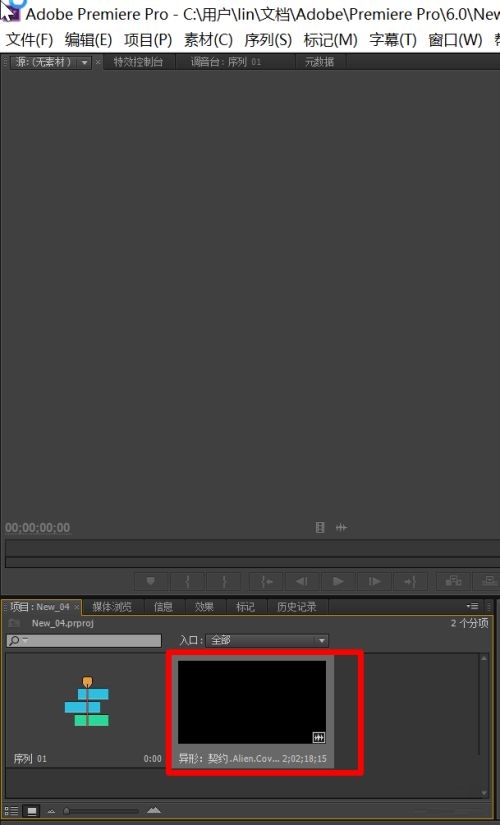
第七步:在素材区上方,播放视频,移动视频,然后遇到需要截取的视频片段,点击暂停,点击导出单帧图片(小摄影机)(如图所示)。
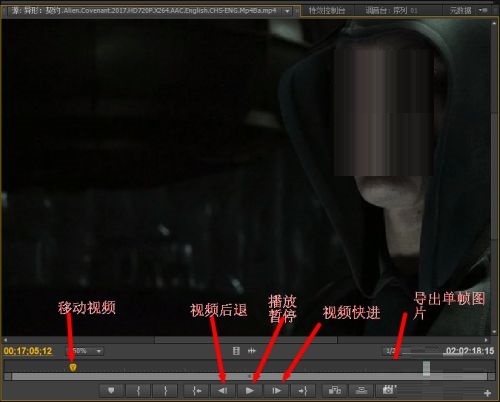
第八步:选择保存的图片名称、格式和路径,最后点击【确定】即可(如图所示)。
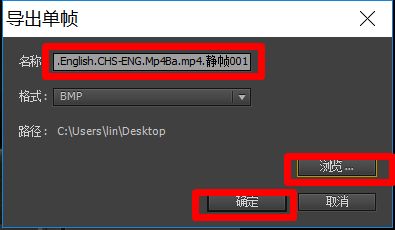
以上就是小编给大家带来的Adobe Premiere Pro CS6如何导出视频单帧图片的全部内容,希望能够帮助到大家哦。